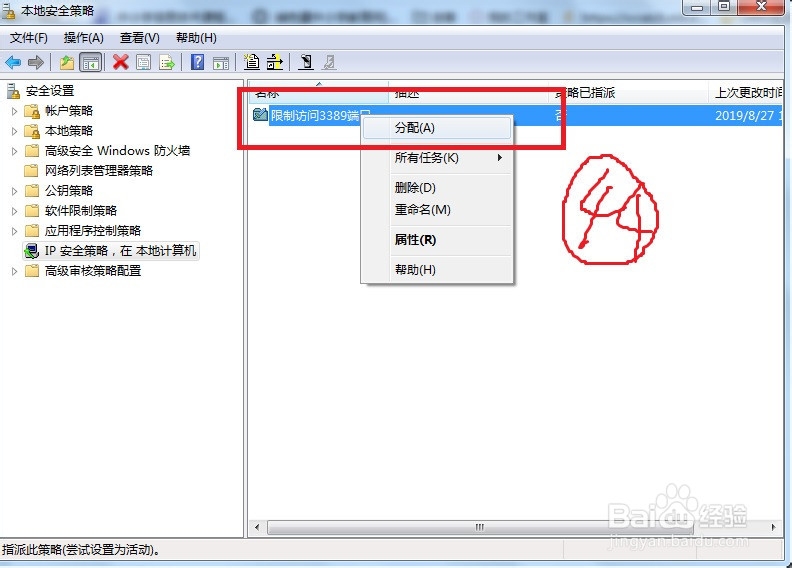新学了关闭端口的方法,和大家一起分役钽俏淌享。建议大家多多尝试,因为步骤繁琐较难记忆,可以保存下来用到了看着做。ps:数字手写的所以很丑,弄到一半其实后悔了,但不一致的话更糟糕,那就这样了吧,哈哈(尴尬)。
工具/原料
电脑
一、创建IP安全策略
1、“开始”——“控制面板”——“管理工具”——“本地安全策略”
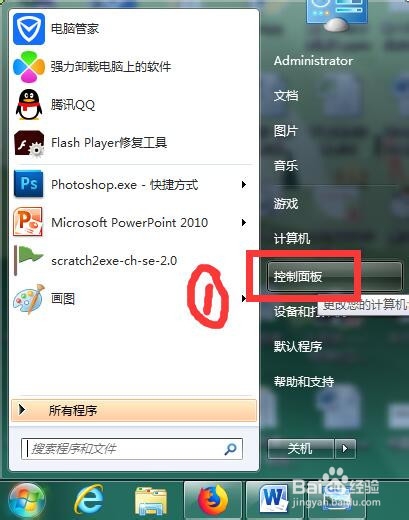
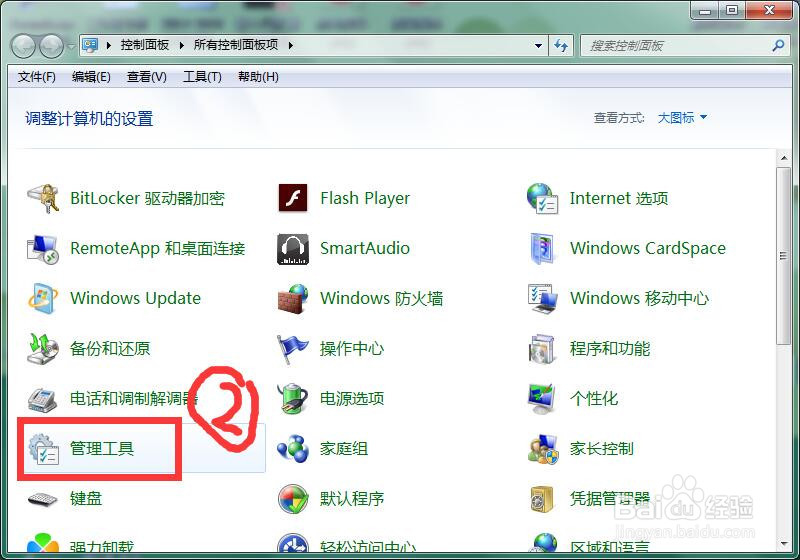
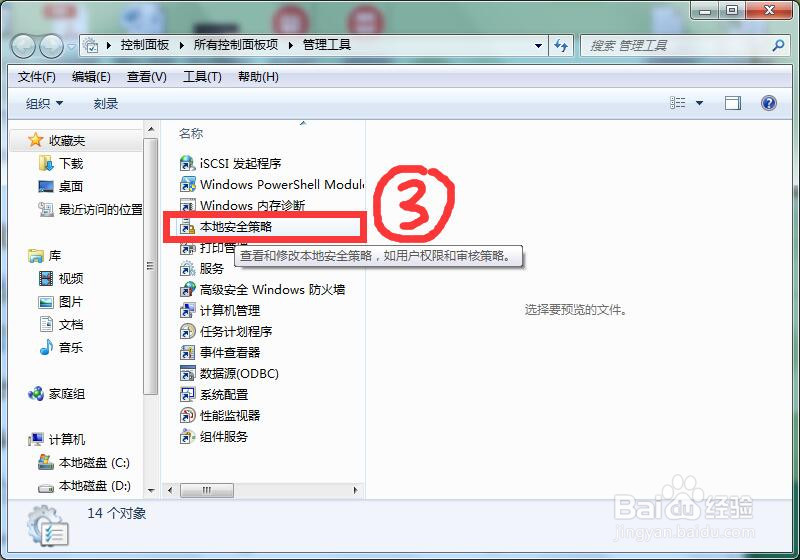
2、右击“IP安全策略,在本地计算机”,选择“创建IP安全策略”
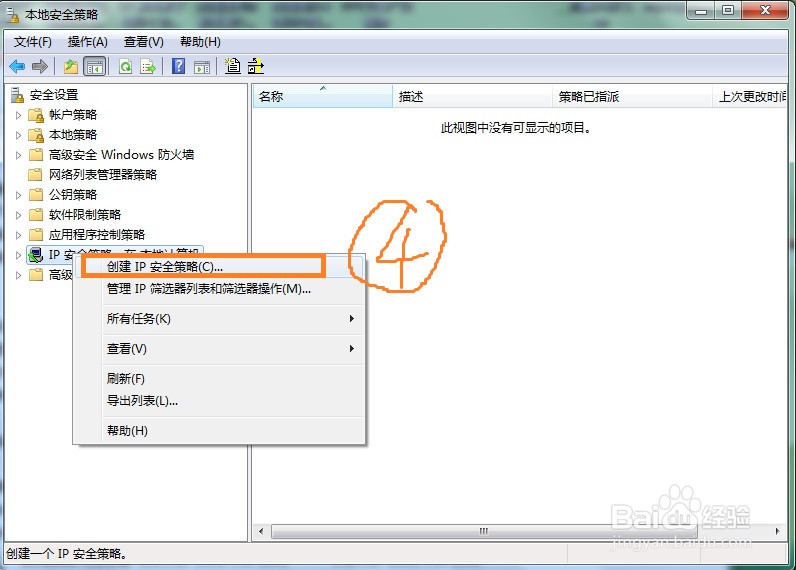
3、点击“下一步”弹出新窗口,修改“名称”为“限制访问3389端口”,再点击“下一步”
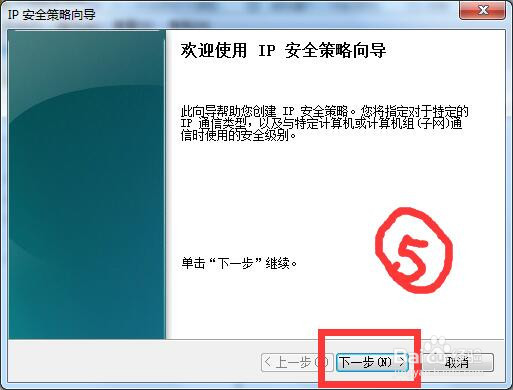
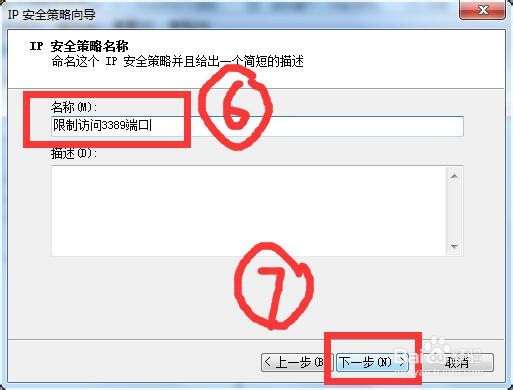
4、有勾就去掉勾,选择“下一步”
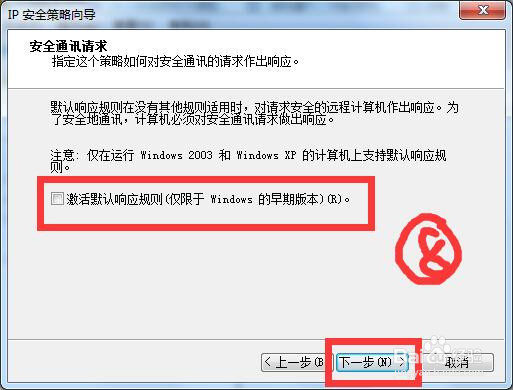
5、去掉勾,点“完成”
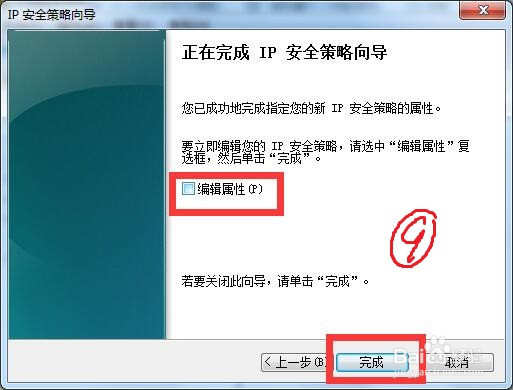
二、创建IP筛选器并筛选去
1、右击“IP安全策略,在本地计算机”,选择“管理IP筛选器列表和筛选器操作”
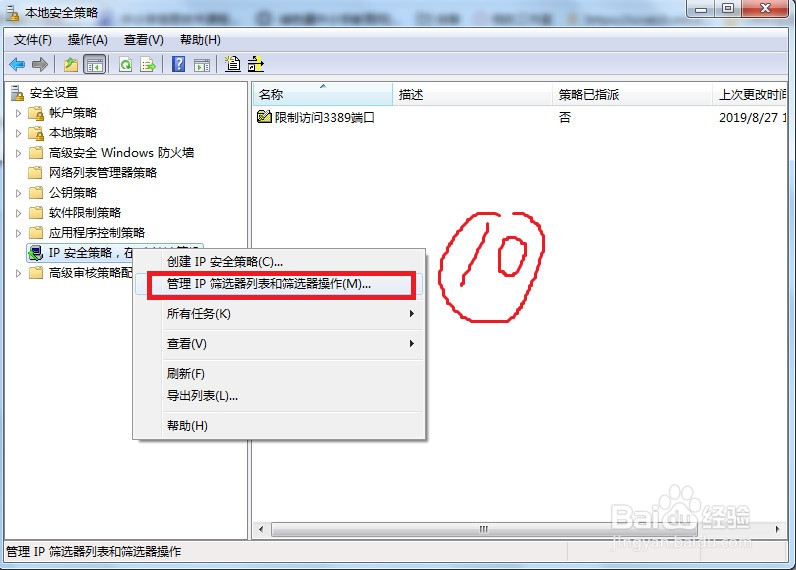
2、“管理IP筛选器列表”下选择“添加”。
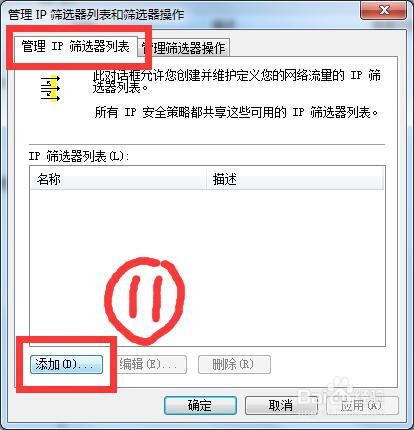
3、“名称”写“3389端口筛选器”,然后“添加”
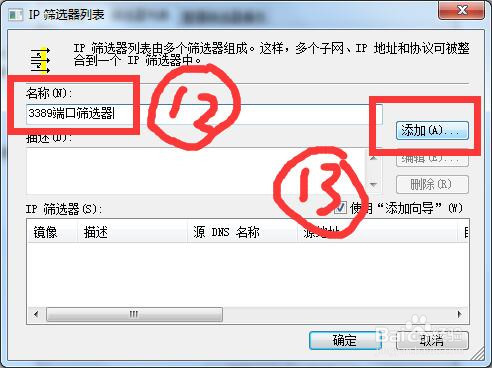
4、选择“下一步”——在弹出窗口中输入“限制3389端口运行”——选择“下一步”
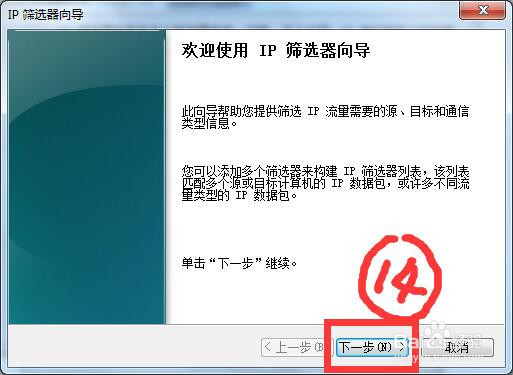
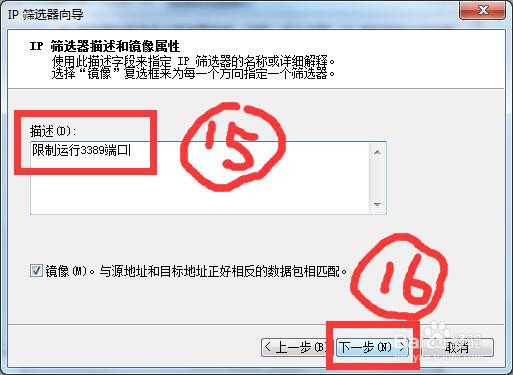
5、“源地址”选择“任何IP地址”——“下一步”——“目标地址”选择“我的IP地址”——“下一步”
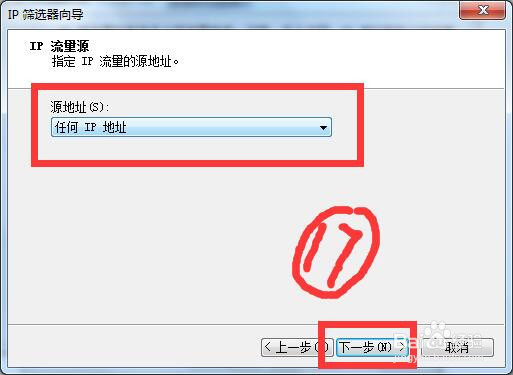
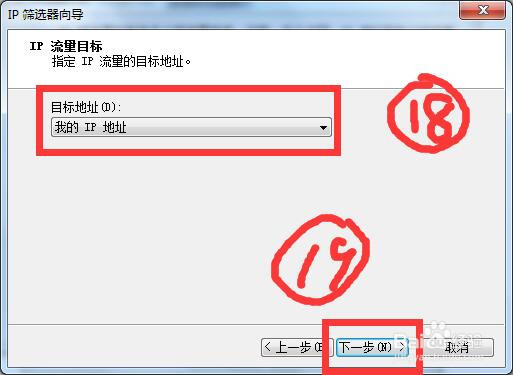
6、“协议类型”选择TCP——“下一步”
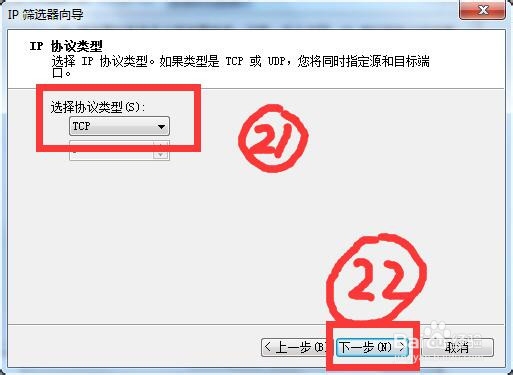
7、设置IP协议端口“从任意端口”“到此端口3389”——“下一步”
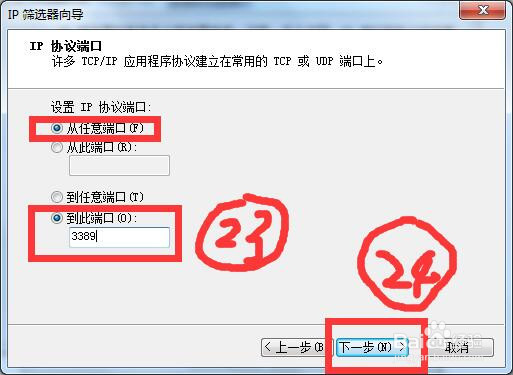
8、不勾选——“完成”——“确定”IP筛选器列表
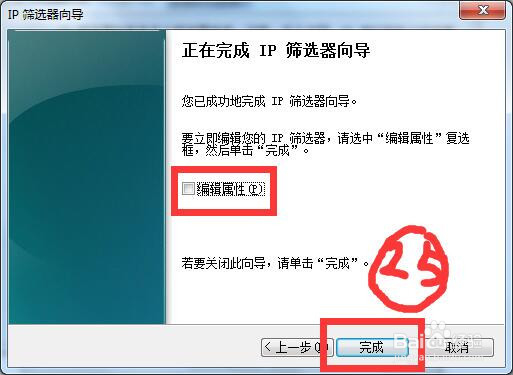
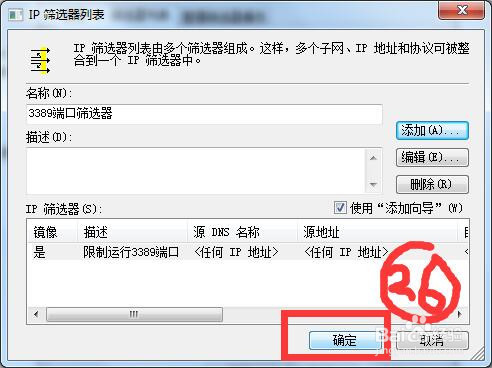
9、在“管理筛选器操作”下,取消勾选,点击“添加”
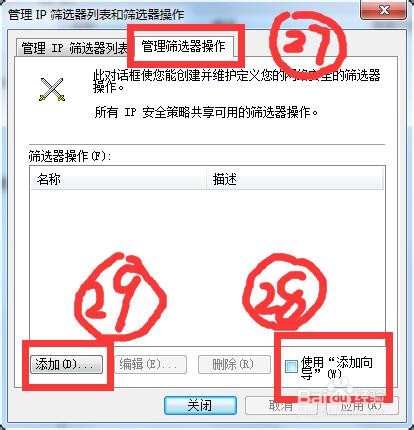
10、选择“阻止”——“确定”——“关闭”
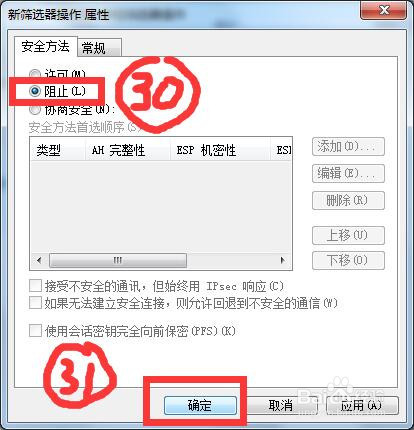
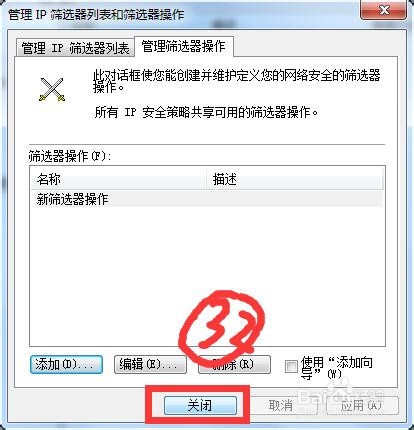
11、双击“本地安全策略”窗口里创建的“限制访问3389端口”,在弹出窗口中选择“添加”
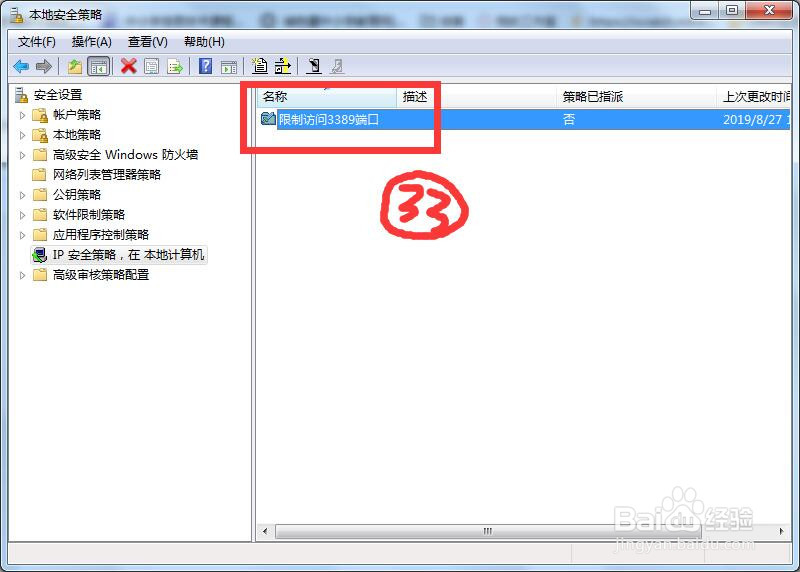
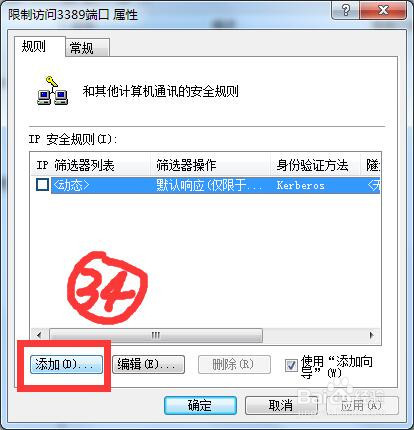
12、“下一步”——选择“此规则不指定隧道”——“下一步”——选择“所有网络连接”——“下一步”
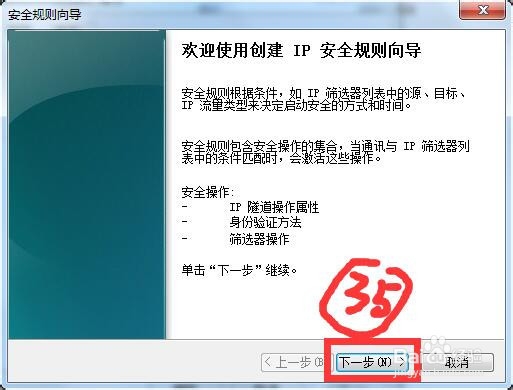
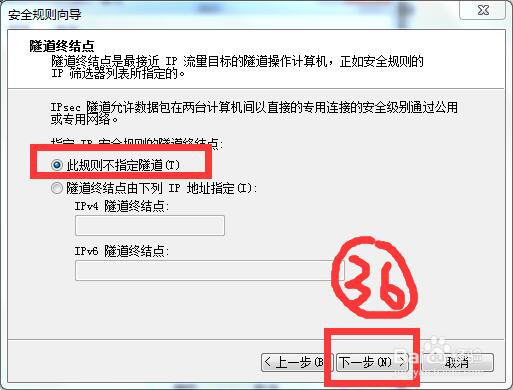
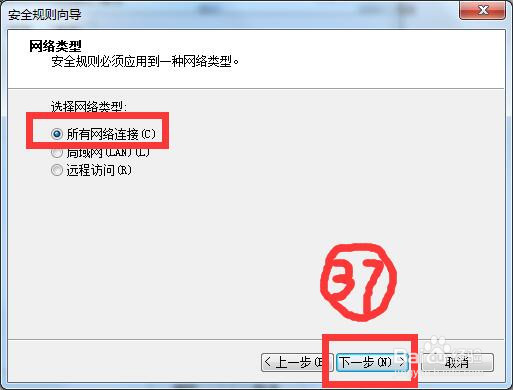
13、选中“3389端口筛选器”——“下一步”——选中“新筛选器操作”——“下一步”——不勾选,点击“完成”——点击“确定”
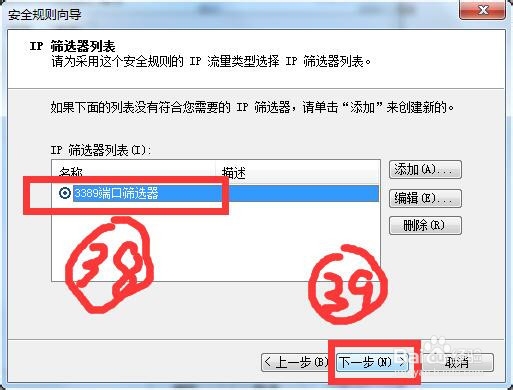
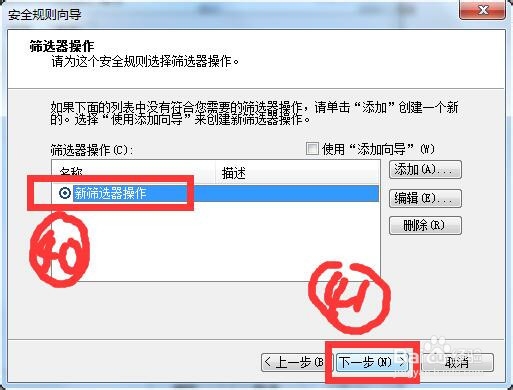
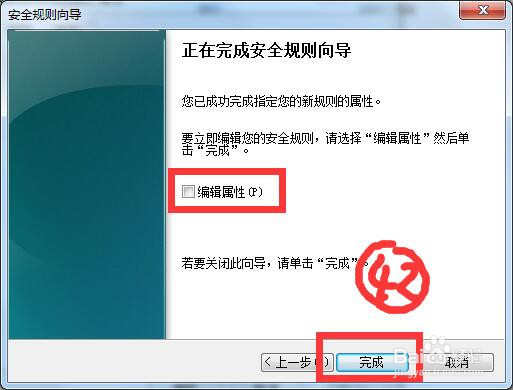
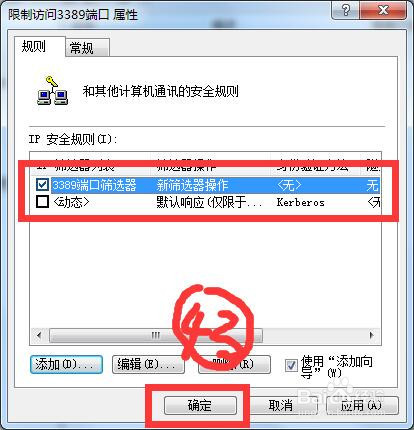
14、右击“限制访问3389端口”,选择“分配 ”